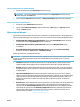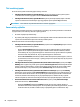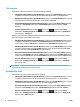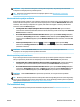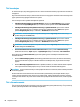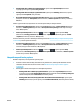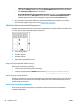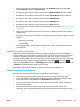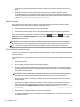HP DesignJet T2500 Multifunction Printer series - User's Guide
Tlač na vložený papier
Ak chcete úlohu vytlačiť na ľubovoľný papier vložený v tlačiarni:
●
V dialógovom okne ovládača pre systém Windows: vyberte kartu Papier a kvalita, potom vyberte
z rozbaľovacieho zoznamu Typ papiera možnosť Použiť nastavenia tlačiarne.
●
V dialógovom okne Print (Tlač) v systéme Mac OS X: vyberte panel Paper/Quality (Papier a kvalita)
a potom v rozbaľovacom zozname Paper Type (Typ papiera) vyberte položku Any (Ľubovoľné).
POZNÁMKA: Tieto možnosti sú predvolené možnosti v zozname Typ papiera.
Zmena mierky výtlačku
Obrázok možno odoslať do tlačiarne v určitej veľkosti a oznámiť jej, aby zmenila jeho mierku na inú veľkosť
(zvyčajne väčšiu). Táto funkcia je užitočná v týchto prípadoch:
●
Ak softvér nepodporuje veľké formáty.
●
Ak je súbor príliš veľký pre pamäť tlačiarne. V takom prípade môžete zmenšiť veľkosť obrázka v softvéri
a potom znova zväčšiť mierku pomocou možnosti predného panela.
Mierku obrázka možno zmeniť nasledujúcimi spôsobmi:
●
V dialógovom okne ovládača pre systém Windows: prejdite na kartu Paper/Quality (Papier a kvalita)
a vyhľadajte časť Možnosti zmeny veľkosti.
◦
Možnosť Print document on (Vytlačiť dokument na) upraví veľkosť obrázka na vybratú veľkosť
papiera. Ak ste napríklad vybrali veľkosť papiera ISO A2 a tlačíte obrázok formátu A3, obrázok
bude zväčšený tak, aby sa prispôsobil papieru s veľkosťou A2. Ak je vybratá veľkosť strany ISO A4,
tlačiareň zmenší veľký obrázok tak, aby sa prispôsobil papieru s veľkosťou A4.
◦
Možnosť % of actual size (% aktuálnej veľkosti) zväčší oblasť pôvodnej veľkosti papiera, na ktorú
je možné tlačiť (strana okrem okrajov), o vybratý počet percent a pridá okraje tak, aby sa vytvorila
výstupná veľkosť papiera.
●
V dialógovom okne Print (Tlač) systému Mac OS X (okrem tlačiarní PostScript): vyberte panel Paper
Handling (Práca s papierom), potom vyberte položku Scale to fit paper size (Roztiahnuť podľa veľkosti
papiera) a vyberte veľkosť papiera, na ktorú chcete zmeniť mierku obrázka. Ak chcete zväčšiť veľkosť
obrázka, skontrolujte, či nie je začiarknuté políčko Scale down only (Len zmenšovanie mierky).
●
V dialógovom okne Print (Tlač) systému Mac OS X (tlačiarne PostScript): vyberte panel Finishing
(Dokončenie), potom vyberte položku Print document on (Vytlačiť dokument na) a veľkosť papiera, na
ktorú chcete zmeniť mierku obrázka. Ak ste napríklad vybrali veľkosť papiera ISO A2 a tlačíte obrázok
formátu A3, obrázok bude zväčšený tak, aby sa prispôsobil papieru s veľkosťou A2. Ak je vybratá
veľkosť strany ISO A4, tlačiareň zmenší veľký obrázok tak, aby sa prispôsobil papieru s veľkosťou A4.
●
Na stránke Odoslať úlohu vstavaného webového servera: vyberte položky Advanced settings
(Rozšírené nastavenia) > Zmena veľkosti.
◦
Možnosťou Standard (Štandardná) a Custom (Vlastná) upravíte výber veľkosti obrázka na
štandardnú alebo vlastnú veľkosť papiera. Ak ste napríklad vybrali veľkosť papiera ISO A2, a tlačíte
obrázok formátu A4, obrázok sa zväčší tak, aby sa prispôsobil papieru s veľkosťou A2. Ak je
82 Kapitola 8 Tlač SKWW